Die Android-Plattform hat seitdem einen langen Weg zurückgelegtDas erste Android-Handy wurde 2008 auf den Markt gebracht, ist aber nach wie vor hauptsächlich eine Plattform für Mobilgeräte, Smart-TVs, Unterhaltungssysteme im Fahrzeug und einige kleine Computer wie den Raspberry Pi. Der Zugriff auf Android auf Ihrem PC kann angesichts des riesigen App-Ökosystems sehr nützlich sein. Im Jahr 2011 haben wir BlueStacks vorgestellt, mit denen Sie zahlreiche Android-Apps im Vollbildmodus auf Ihrem PC ausführen können. Wenn Sie jedoch das komplette Android-Betriebssystem auf Ihrem Windows-Computer verwenden möchten, ist die Emulation die Antwort. WindowsAndroid ist ein Android-Emulator, mit dem Sie genau das tun könnenDamit erhalten Sie die volle Android 4 Ice Cream Sandwich-Erfahrung in Windows, einschließlich Apps, Widgets und Einstellungen. Lesen Sie weiter, um mehr zu erfahren.
Während Sie Android unter Windows mit dem ausführen könnenDer offizielle Android-Emulator, der mit dem Android-SDK geliefert wird, benötigt für den Installationsprozess zunächst einige Konfigurationsschritte, und auf den meisten Computern ist die Erfahrung, die er bietet, recht langsam. WindowsAndroid bietet eine viel schnellere Erfahrung, wird mit einigen vorinstallierten Apps geliefert und ermöglicht es Ihnen, dem System mehr hinzuzufügen. Beachten Sie, dass Play Store in nicht unterstützt wird und Apps über eine sekundäre Methode auf das System übertragen werden.
Wenn Sie die App ausführen, wird die bekannte ICS-Sperre aktiviertBildschirm erscheint. Nehmen Sie das Schloss mit der Maus und ziehen Sie es an den Rand des Kreises, um das Betriebssystem zu entsperren. Nach dem Entsperren wechseln Sie direkt zum Startbildschirm, wie er auf Android-Tablets angezeigt wird. Die Uhr befindet sich in der Mitte und die App-Schublade oben rechts. Klicken Sie einfach und ziehen Sie die Maus nach links und rechts, um zwischen den Startbildschirmen zu wechseln. Genau wie der Standard-ICS-Startbildschirm auf Ihrem Android-Telefon oder -Tablet erhalten Sie insgesamt 5 Startbildschirme, denen bereits einige Verknüpfungen und Widgets hinzugefügt wurden.

Durch Drücken der Home-Taste wird die Liste aller geöffnetdie installierten Apps und Widgets. Die vorinstallierten Apps umfassen Browser, Taschenrechner, Kalender, Galerie, Einstellungen und das übliche Los, das Sie auf Android erhalten. Google Apps wie Play Store, Gmail, Play Music usw. fehlen jedoch in der Mischung. Über die Schaltfläche Widgets oben können Sie die verfügbaren Widgets durchsuchen und auf dem Startbildschirm platzieren.
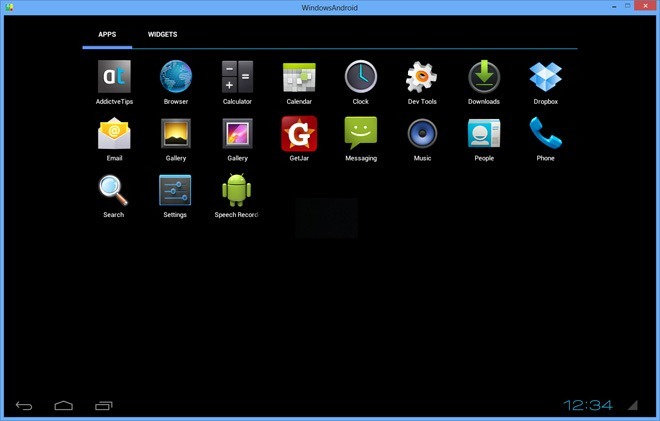
Benutzerdefinierte Apps können durch Platzieren von installiert werdenapks im Ordner data / app des Verzeichnisses, in dem WindowsAndroid installiert ist. Wenn Sie die Apks in diesen Ordner legen, werden die Apps automatisch installiert, und Sie müssen die Anwendung nur einmal neu starten, damit sie geladen werden.
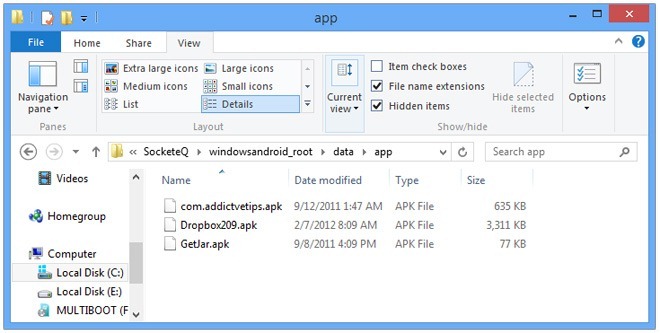
Die App scheint sich im Anfangsstadium zu befindenMoment und stürzte viel während unserer Tests. Die Geschwindigkeitsvorteile, die es gegenüber dem offiziellen Android-Emulator bietet, machen es jedoch sehr vielversprechend, wenn der Entwickler die Stabilitätsprobleme ausbügeln kann.
WindowsAndroid [Mirror] herunterladen













Bemerkungen